Če želite filmskemu projektu dodati zabaven in informativen element, lahko na začetku - ali na kateri koli točki videoposnetka - dodate zaporedje naslovov.
Če želite dodati naslov, boste morali začeti filmski projekt z vsaj enim videoposnetkom v časovni premici. Dotaknite se posnetka in nato tapnite gumb "T" pod časovno premico. Tu boste videli devet različnih grafičnih naslovov. Prvo zaporedje naslova je povezano s temo, ki jo izberete za projekt filma. To je najbolj barvita in grafično intenzivna in ponuja možnosti za odprtje, srednji ali zaprtje grafike. Ostalih osem belih črk v različnih slogih z možnostjo, da se zaporedje naslovov prikaže v središčnem ali spodnjem položaju vašega videoposnetka.
Če želite dodati lastno besedilo v zaporedje naslova, v oknu za predogled tapnite na navidezno besedilo in vnesite svoje besedilo.
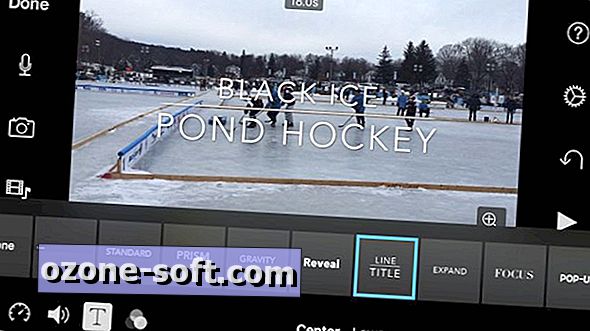
", " modalTemplate ":" {{content}} ", " setContentOnInit ": false} '>
Privzeto se zaporedje naslova izvaja za dolžino posnetka, ki ste ga dodali, kar verjetno ni tisto, kar želite. Če želite ustaviti zaporedje naslova pred koncem posnetka, ki mu je pripet, morate razdeliti posnetek. Postavite navpično belo črto na sredini časovne premice na točki posnetka, kjer želite, da se zaporedje naslovov konča. Nato tapnite gumb za škarje in nato Razdeli. Sedaj se bo zaporedje naslovov končalo na mestu, kjer ste dodali razdelek, vendar se vaš videoposnetek nadaljuje skozi razdelek brez prekinitve.
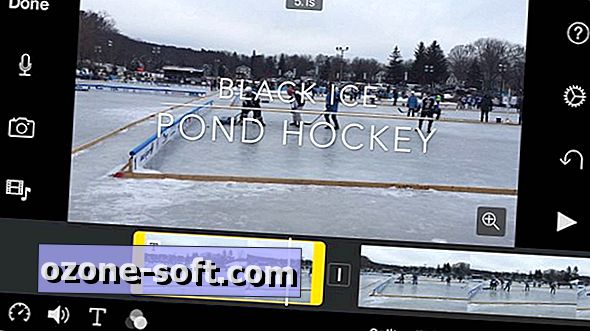
", " modalTemplate ":" {{content}} ", " setContentOnInit ": false} '>
Moral bi reči, da se bo vaš videoposnetek nadaljeval po razdelitvi brez prekinitve, če ne boste obrezali posnetka na obeh straneh razcepa in ne dodali prehodnega elementa. Če želite med dvema posnetkom dodati prehodno sliko, tapnite polje, ki ste ga dodali v časovno premico, kjer ste razdelili posnetek. Videli boste pet različnih možnosti prehoda za delitev in štiri različne časovne dolžine za prehod, od 0, 5 sekund do 2, 0 sekunde.
Končno lahko vključite tudi zvočni učinek, ko se zaporedje naslova začne in konča. Privzeto je ta učinek izključen, vendar ga lahko vklopite. Ko izberete zaporedje naslova, tapnite gumb za izklop zvoka v spodnjem desnem kotu, da vklopite zvok.
Za več informacij se naučite, kako dodati zvočni zapis in prilagoditi zvok v iMovie za iOS.













Pustite Komentar